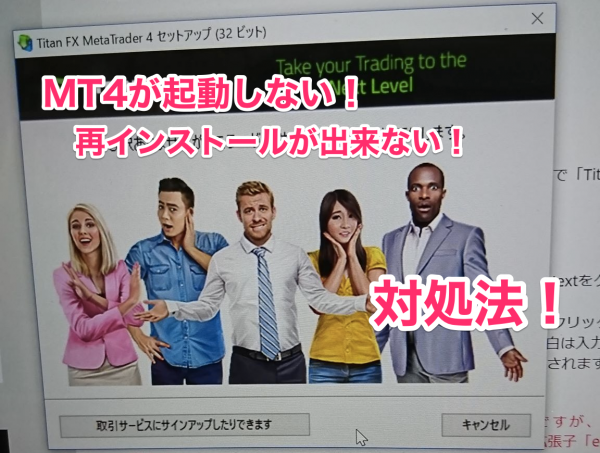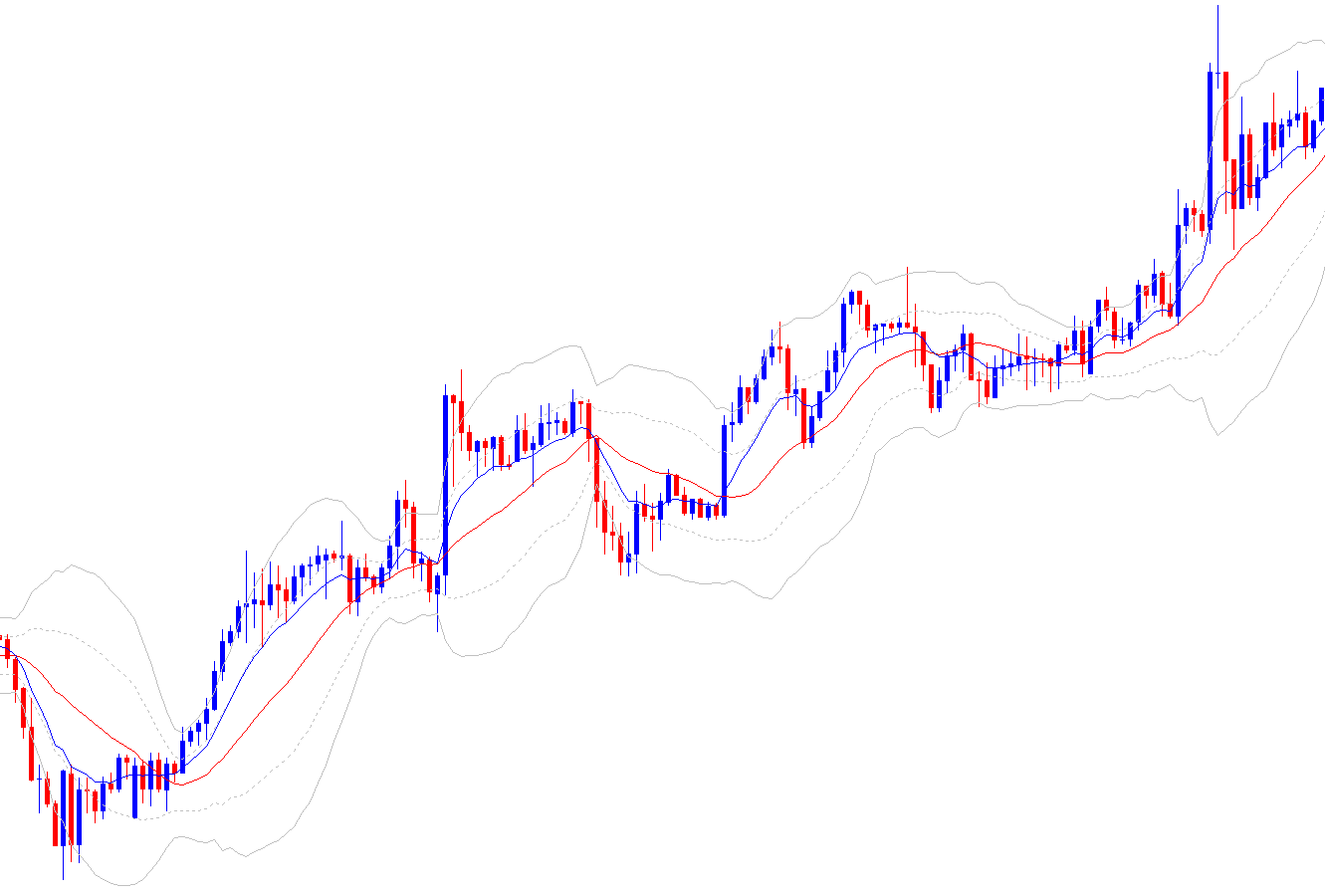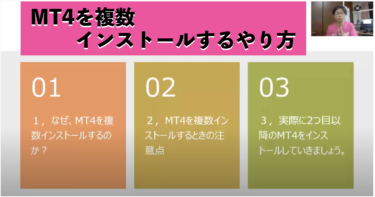土日でもMT4の練習ができるビットコインFXのMT4のインストール方法を紹介します。[/speech_bubble]
目次
仮想通貨(ビットコイン)市場は土日も取引できる。
仮想通貨(ビットコイン)市場は土日も相場が動いているので、取引ができます。
そして、MT4を使えるビットコインFXもあるので、土日でも取引の練習ができるんです。
ただ、動いているとはいっても、
やはり土日は、取引する人がいないので
ほとんど相場が動かない事がおおいので
あくまでも注文を入れる練習とかに使えるれべるかな?と思いますね(^^;)
また、実際の取引を仮想通貨でやることを考えても
実際のトレードは もちろんできますが、スプレッドが広いかなぁと思うので
仮想通貨は、スキャルとデイトレには向かないかな?と思います。
取引量が多いとテクニカルどおりに動きやすいので、
ルール通り トレードやって勝てちゃいます(^^)
BitPointFXのメタトレーダー(MT4)のインストール
土日でもメタトレーダー(MT4)の操作の練習のためにビットコインFXのMT4をインストールしてみます。
手順は、動画でも話していますが、すごく簡単です。
- MT4のセットアップEXEをダウンロードする
- ダウンロードしてきたsetup.exeをクリック
- インストール完了
BitPointFXのデモ口座を開設する
BitPointのデモ口座は、期限が短いので
使えなくなったら新しいデモ口座を申請してください。
動画は、パソコン版のMT4でのデモ口座の申請方法です。
最初ダウンロードした直後は、DEMOのサーバーが無いかもしれませんので
動画の中の手順で追加してください。
- ファイル > デモ口座の申請
- 新しいプローカーを追加しますの欄に
DEMOサーバー[ BITPoint-FX Demo ]を追加 - BITPoint-FX Demo を選んでスキャンをクリック
- BITPoint-FX Demo を選んで 次へ、をクリック
- 新しいデモ口座を選び、次へ
- 必要事項を入力して次へ
- デモ口座取得完了すると繋がります
スマホ版のMT4でもBitPointFXで練習できる!
また、スマホ版のMT4でもBitPointFXは使えます
デモ口座の申請はスマホのMT4でもでできて簡単です。
使い方は
- Metatrader4のスマホアプリを開く
- 設定をタップ
- トレードアカウントをタップ
- 右上の+をタップ
- 個人でもアカウントを開設をタップ
- サーバー欄に[Bitpoint]と入力したら候補がでてくる
- サーバーから[ BITPoint-FX Demo ]サーバーを選ぶ
- 名前、電話、メールアドレスなど(適当でOK)入れて登録
- これで完成
仮想通貨(ビットコイン)でも、株でも先物でも使えるんです(^^)
FX学校で教えているルールを仮想通貨で使い大金稼いでいる生徒もいるよ![/speech_bubble]